
آموزش Upgrade سیستم عامل FortiGate با TFTP
در این مقاله با نحوه ی ارتقا نسخه ی سیستم عامل Fortigate بوسیله ی TFTP آشنا خواهید شد.
قبل از شروع آموزش ابتدا به موارد زیر توجه کنید:
1. دانلود نسخه مورد نظر سیستم عامل Fortigate. می توانید با عضویت در کانال تلگرام شرکت پارتیان ابتکار پایدار به تمامی نسخه های سیستم عامل برای تمامی مدل ها و همچنین تمامی Update Offline ها دسترسی داشته باشید: کانال تلگرام شرکت پارتیان ابتکار پایدار
2. یک عدد کابل کنسول
3. نرم افزار TFTP Server که می توانید آن را از لینک روبرو دانلود کنید
4. نرم افزار Putty که می توانید آن را از لینک روبرو دانلود کنید : Putty
5. یک عدد کابل شبکه جهت اتصال به یکی از پورت های Fortigate جهت انتقال نسخه جدید سیستم عامل به دستگاه Fortigate
تنظیمات
در ابتدا کابل کنسول را به پورت کنسول دستگاه Fortigate متصل کرده و در کامپیوتر خود به Device Manager بروید. برای این منظور می توانید بر روی My computer خود راست کلیک کرده و گزینه ی Manage را انتخاب کنید. سپس در صفحه جدید از منوی سمت چپ گزینه ی Device Manager را انتخاب کنید. در صفحه ی Device Manager می توانید مطابق شکل زیر شماره پورت COM که توسط کابل کنسول استفاده شده را ببنید. سپس نرم افزار Putty را باز کرده و Connection Type را بر روی گزینه ی Serial قرار داده و برای Serial Line نیز شماره پورت COM را وارد کنید :
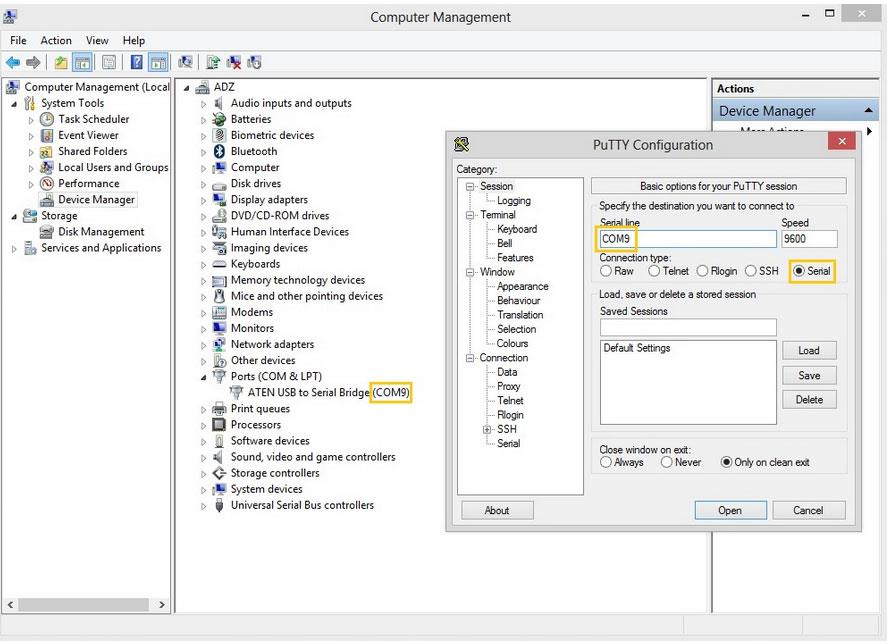
 |
در هنگام باز کردن نرم افزار Putty به موارد زیر توجه کنید: communication parameters: 8 bits |
بعد از اجرای Putty مطابق شکل زیر باید Username و Password دستگاه Fortigate را وارد کنید:

سپس توسط دستور Execute Reboot دستگاه Fortigate را Restart کنید و در هنگام Boot شدن هنگامی که کنسول پیام Press any key to display configuration menu را نمایش داد یکی از دکمه های کیبورد را کلیک کرده تا وارد Configuration Menu شوید:
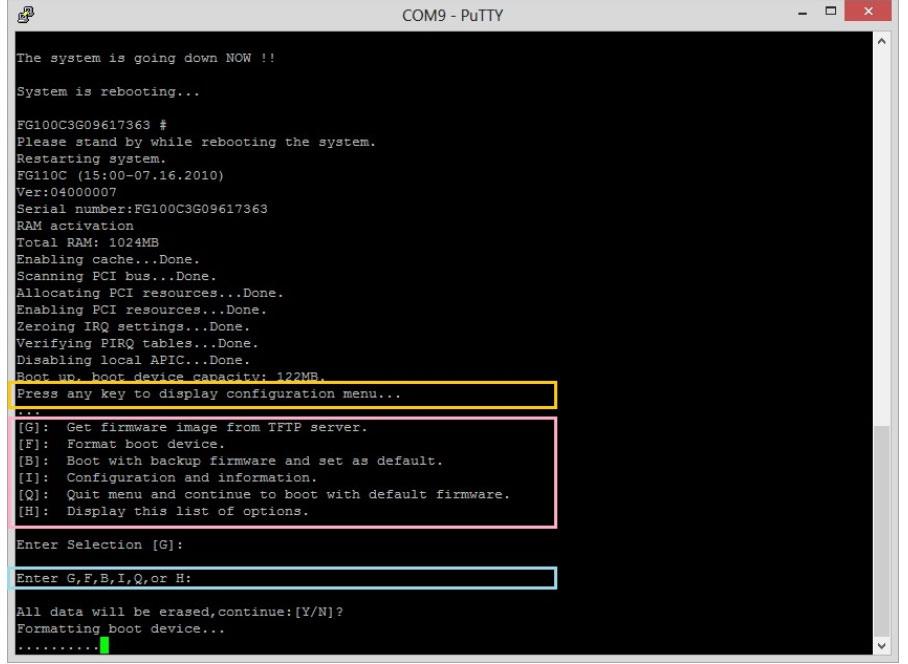
در این مرحله جهت فرمت دستگاه کلید F را انتخاب کنید. توجه داشته باشید همانطور که در تصویر زیر مشاهده می کنید پیامی مبنی بر این که تمام داده ها پاک خواهد شد دریافت می کنید. در ادامه کلید Y را انتخاب کنید.

پس از این که دستگاه به صورت کامل فرمت شد، شما باید کلید G را جهت دریافت نسخه ی Firmware انتخاب کنید. ولی قبل از این مرحله ابتدا نرم افزار TFTP Server را اجرا کرده و در قسمت Current Directory مسیر ذخیره ی نسخه ی Firmware که بر روی کامپیوتر خود دانلود کردید را وارد کنید. در قسمت Server Interface نیز معمولا IP Address مربوط به کامپیوتر شما نمایش داده می شود.
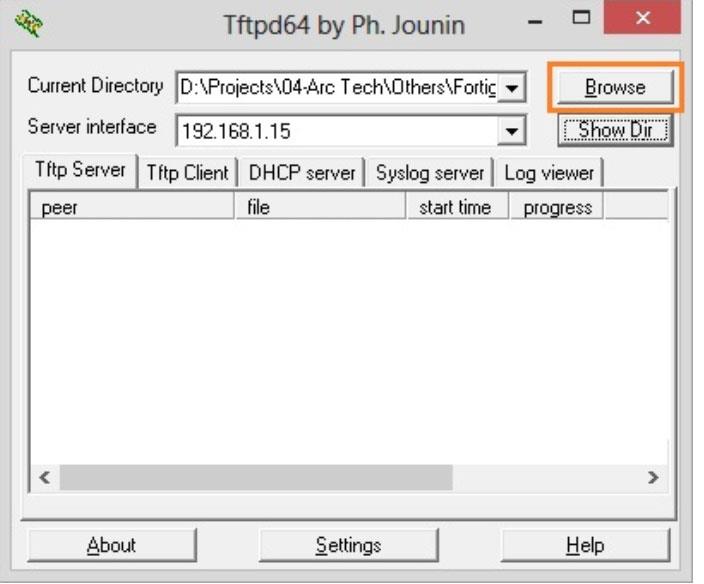
سپس کلید G را انتخاب کنید. همانطور که در شکل زیر مشاهده می کنید از شما خواسته شده تا کابل شبکه را به پورت دستگاه Forigate که در این مثال پورت WAN1 می باشد متصل کنید. همچنین از شما می خواهد که IP Address مربوط به TFTP Server را وارد کنید که معمولا همان IP Address کامپیوتر شما می باشد.
سپس باید Local Address را وارد کنید.باید یک IP Address با Subnet مشابه به TFTP Server IP Address وارد کنید. سپس باید نام فایل دانلود شده ی نسخه ی Firmware را وارد کنید.

در ادامه کنسول به صورت متناوب علامت # را نمایش داده و سپس سیستم عامل بر روی دستگاه Fortigate دانلود می شود.
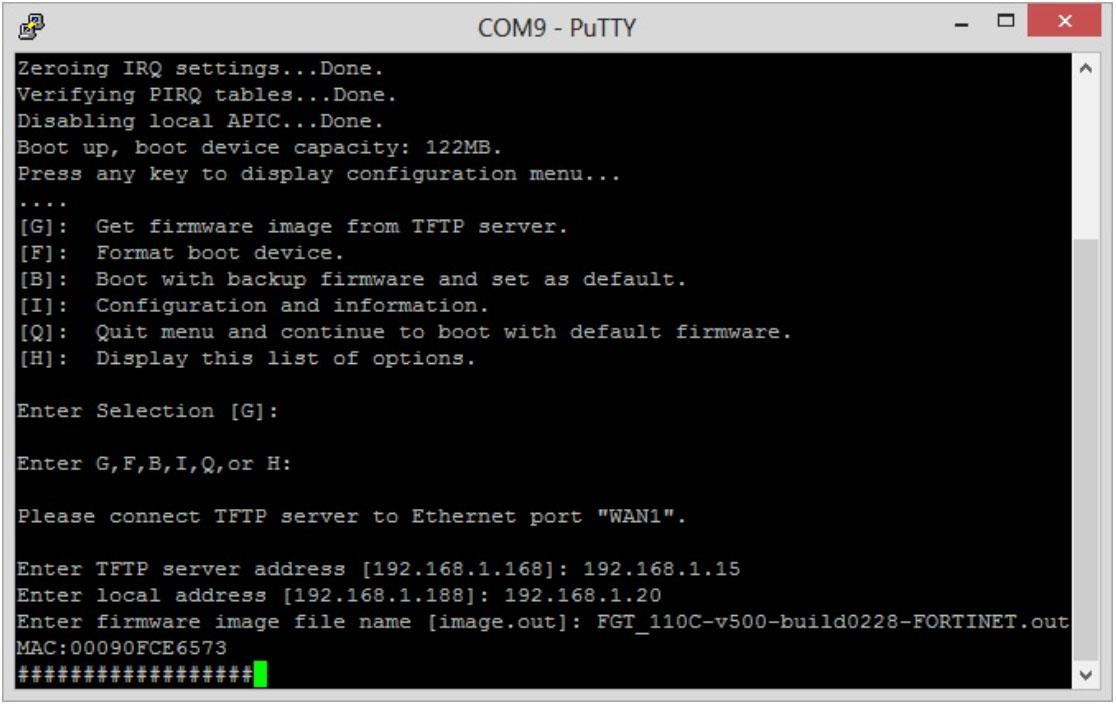
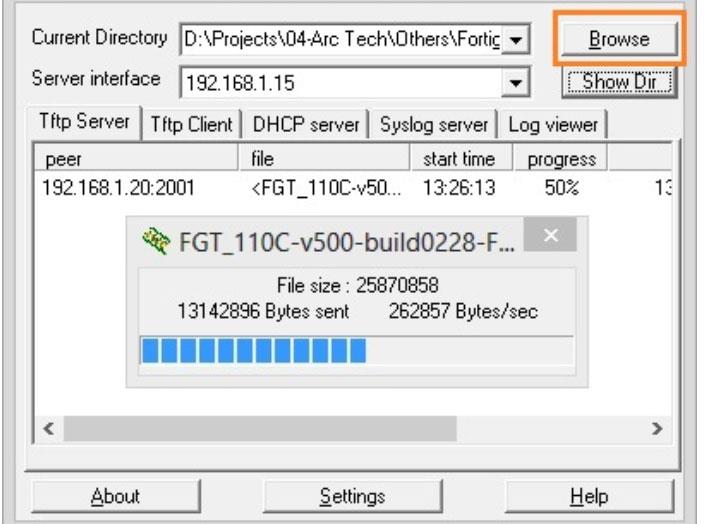
در پایان با پیام Save as Default firmware/ Backup firmware/ Run image without saving: [D/B/R] مواجه می شوید. کلید D را انتخاب کنید.
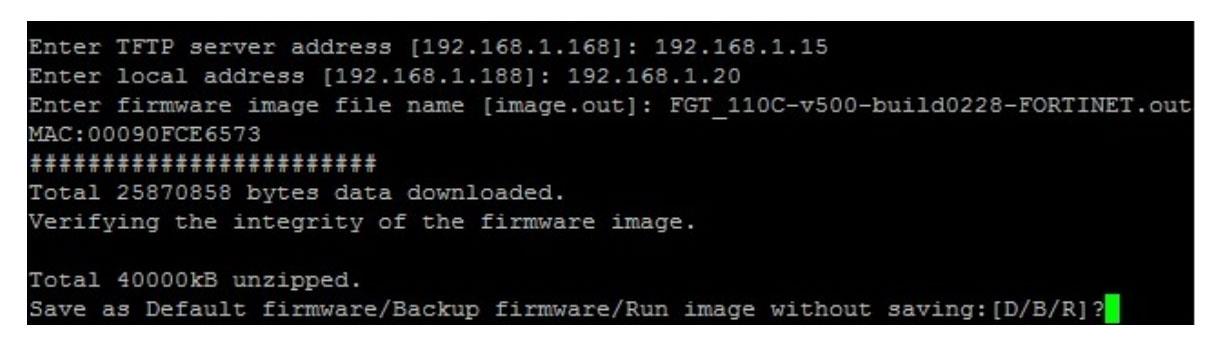
پس از نصب سیستم عامل دستگاه Restart می شود. و با وارد کردن Username و Password می توانید به دستگاه خود Login کنید.
 |
توسط دستورات زیر می توانید به یک پورت IP Address اختصاص داده و همچنین نوع Administrative Access پورت را جهت دسترسی به منوی تنظیمات در محیط GUI مشخص کنید. سپس توسط یک مرورگر و وارد کردن IP Address فوق وارد محیط GUI شوید: config system interface |
بهطور معمول، آپگرید با TFTP تاثیری بر تنظیمات پیکربندی ندارد، اما توصیه میشود قبل از آپگرید یک Backup کامل از تنظیمات FortiGate بگیرید.
بله، در صورتی که فایلهای پشتیبان گرفتهشده از firmware قبلی موجود باشند، میتوان با استفاده از TFTP به نسخه قبلی FortiOS بازگشت.
با استفاده از دستورات CLI مانند get system status میتوانید نسخه فعلی FortiOS را بررسی کرده و با نسخه جدید مقایسه کنید.
مشکلاتی مانند قطع شدن ارتباط شبکه، ناسازگاری نسخه Firmware، یا خطاهای فایل انتقالی میتواند در حین آپگرید با TFTP رخ دهد.
برای آپگرید با TFTP، نیاز به یک سرور TFTP فعال، فایل Firmware مربوط به FortiGate، و دسترسی مدیریتی به فایروال FortiGate دارید.
بهطور معمول، آپگرید با TFTP تاثیری بر تنظیمات پیکربندی ندارد، اما توصیه میشود قبل از آپگرید یک Backup کامل از تنظیمات FortiGate بگیرید.